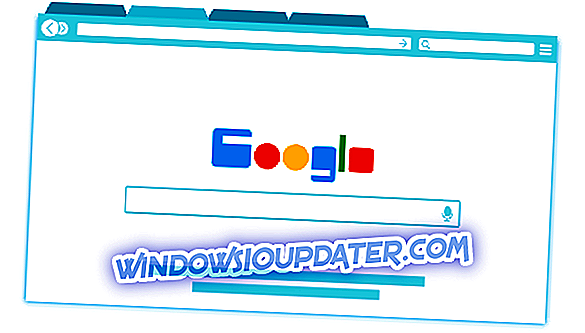Το GOM Player είναι ένα υψηλής ποιότητας πρόγραμμα αναπαραγωγής πολυμέσων που ενσωματώνει το δικό του σύστημα κωδικοποιητή ώστε να μπορεί να αναπαράγει τα περισσότερα αρχεία βίντεο και μουσικής. Ωστόσο, ο παίκτης GOM εξακολουθεί να καταρρέει για ορισμένους χρήστες. Μερικοί χρήστες έχουν δηλώσει ότι το πρόγραμμα αναπαραγωγής πολυμέσων διακόπτεται όταν εκκινείται ή όταν αναπαράγεται ένα αρχείο σε αυτό. Αυτά είναι μερικά από τα μηνύματα σφάλματος που μπορεί να πετάξει η GOM:
- " Wldcore.dll δεν βρέθηκε "
- "Ο παίκτης GOM έχει σταματήσει να εργάζεται "
- " Σφάλμα παίκτη GOM 0X00000059 "
Έτσι, ο GOM Player μπορεί να βγάλει μερικά εναλλακτικά μηνύματα σφάλματος πολύ ίδια με άλλα λογισμικά. Υπάρχουν διάφορες πιθανές αναλύσεις για τα συντρίμμια του GOM. Αυτός είναι ο τρόπος με τον οποίο οι χρήστες μπορούν να διορθώσουν τις διακοπές λειτουργίας της GOM.
Πιθανές διορθώσεις για τα σφάλματα του GOM Player
1. Επανατοποθετήστε το GOM Player
Όταν ο GOM Player σβήσει κατά την εκτόξευση, μπορεί να εμφανιστεί ένα μήνυμα σφάλματος "Το GOM Player έχει σταματήσει να λειτουργεί ". Στη συνέχεια, η επανεγκατάσταση του λογισμικού μπορεί συχνά να είναι ένα από τα καλύτερα ψηφίσματα. Αυτό θα αντικαταστήσει τα αρχεία του προγράμματος και θα διασφαλίσει ότι είναι η τελευταία έκδοση. Ακολουθήστε τις παρακάτω οδηγίες για να επανεγκαταστήσετε το GOM.
- Κάντε δεξί κλικ στο κουμπί μενού Έναρξη για να επιλέξετε Εκτέλεση .
- Εισαγάγετε 'appwiz.cpl' στο πλαίσιο κειμένου του Run και κάντε κλικ στο OK για να ανοίξετε το πρόγραμμα απεγκατάστασης.

- Επιλέξτε GOM Player στο παράθυρο απεγκατάστασης και κάντε κλικ στο κουμπί Uninstall .
- Επιλέξτε Ναι για περαιτέρω επιβεβαίωση.
- Επανεκκινήστε τα Windows μετά την απεγκατάσταση του GOM.
- Στη συνέχεια, κάντε κλικ στην επιλογή Λήψη στην ιστοσελίδα του GOM Player για να λάβετε το πρόγραμμα εγκατάστασης για την τελευταία έκδοση του Media Player.
- Στη συνέχεια, ανοίξτε το πρόγραμμα εγκατάστασης του GOM για να επανεγκαταστήσετε τη συσκευή αναπαραγωγής πολυμέσων.
2. Κλείστε το λογισμικό φόντου
Οι διακοπές του GOM Player μπορεί να είναι σφάλματα χρόνου εκτέλεσης που ενεργοποιούνται από λογισμικό που βρίσκεται σε διένεξη. Ως εκ τούτου, το κλείσιμο προγραμμάτων τρίτων που ενδέχεται να έρχονται σε σύγκρουση με το GOM μπορεί να διορθώσει τη συσκευή αναπαραγωγής πολυμέσων. Το κλείσιμο άλλων προγραμμάτων θα μεγιστοποιήσει επίσης τους πόρους του συστήματος για το media player. Οι χρήστες μπορούν να κλείσουν το λογισμικό με το Task Manager ως εξής.
- Πατήστε τη συντόμευση πληκτρολογίου Windows + X για να ανοίξετε ένα μενού.
- Στη συνέχεια επιλέξτε Task Manager για να ανοίξετε το παράθυρο που εμφανίζεται ακριβώς παρακάτω.

- Στη συνέχεια, επιλέξτε προγράμματα που παρατίθενται κάτω από τις εφαρμογές στην καρτέλα Διαδικασίες.
- Κάντε κλικ στην επιλογή Τερματισμός εργασίας για να κλείσετε το επιλεγμένο λογισμικό.
- Οι χρήστες μπορούν επίσης να καθαρίσουν τα Windows εκκίνησης για την κατάργηση του λογισμικού και των υπηρεσιών τρίτων από την εκκίνηση των Windows. Για να το κάνετε αυτό, πληκτρολογήστε 'msconfig' στο Run και κάντε κλικ στο OK .

- Κάντε κλικ στο κουμπί επιλογής Εκκίνηση επιλογής .
- Καταργήστε την επιλογή της επιλογής Load startup items .
- Επιλέξτε Υπηρεσίες συστήματος φόρτωσης και Χρήση αρχικών ρυθμίσεων εκκίνησης εκκίνησης .
- Επιλέξτε την καρτέλα Υπηρεσίες που εμφανίζεται στο στιγμιότυπο ακριβώς παρακάτω.

- Στη συνέχεια, κάντε κλικ στην επιλογή Απόκρυψη όλων των υπηρεσιών της Microsoft .
- Κάντε κλικ στην επιλογή Απενεργοποίηση όλων για να καταργήσετε την επιλογή όλων των επιλεγμένων υπηρεσιών τρίτων που παρατίθενται στην καρτέλα.
- Πατήστε το κουμπί Εφαρμογή .
- Κάντε κλικ στο κουμπί OK για να κλείσετε το παράθυρο διαμόρφωσης συστήματος.
- Στη συνέχεια εμφανίζεται ένα παράθυρο διαλόγου που περιλαμβάνει την επιλογή " Επανεκκίνηση ". Πατήστε το κουμπί Επανεκκίνηση .
3. Απεγκατάσταση κωδικοποιητή τρίτου μέρους
Οι διακοπές λειτουργίας του GOM Player μπορούν επίσης να οφείλονται σε αντικρουόμενες κωδικοποιητές τρίτου κατασκευαστή. Καθώς το GOM ενσωματώνει πολλούς ενσωματωμένους κωδικοποιητές, πρόσθετα τρίτα μέρη δεν είναι συνήθως απαραίτητα για το media player.
Οι χρήστες μπορούν να καταργήσουν τους κωδικοποιητές τρίτου μέρους εισάγοντας το "appwiz.cpl" στο Run και επιλέγοντας να τις απεγκαταστήσετε μέσω προγραμμάτων και λειτουργιών.
4. Διορθώστε το κατεστραμμένο αρχείο πολυμέσων
Τα κατεστραμμένα αρχεία πολυμέσων μπορούν επίσης να συντρίψουν το GOM Player όταν οι χρήστες προσπαθούν να τα παίξουν μέσα στο λογισμικό. Εάν το λογισμικό διακόπτεται κατά την αναπαραγωγή των μορφών βίντεο υποστηρίζει σίγουρα, όπως το MP4, οι χρήστες ενδέχεται να χρειαστεί να επιδιορθώσουν κάποια κατεστραμμένα αρχεία. Οι χρήστες μπορούν να διορθώσουν τα κατεστραμμένα αρχεία πολυμέσων με Stellar Repair for Video, η οποία είναι λιανική πώληση σε 49, 99 δολάρια. Ωστόσο, οι χρήστες μπορούν να χρησιμοποιήσουν τη δοκιμαστική έκδοση του Stellar Repair for Video για να αναθεωρήσουν τα επισκευασμένα αρχεία που είναι λιγότερα από 10 megabyte.
- Κάντε κλικ στην επιλογή " Λήψη δωρεάν" στη σελίδα "Ακουστική επισκευή για βίντεο". Στη συνέχεια, προσθέστε το λογισμικό στα Windows με το πρόγραμμα εγκατάστασης του.
- Κάντε κλικ στην επιλογή Προσθήκη αρχείων για να επιλέξετε τα αρχεία πολυμέσων που δεν αναπαράγονται στο GOM Player.

- Πατήστε το κουμπί Επιδιόρθωση για να διορθώσετε τα κατεστραμμένα αρχεία.
- Στη συνέχεια, οι χρήστες μπορούν να κάνουν κλικ στην επιλογή Προεπισκόπηση για να προβάλουν προεπισκόπηση των επισκευασμένων βίντεο.

- Οι χρήστες μπορούν στη συνέχεια να κάνουν κλικ στην επιλογή Αποθήκευση επισκευασμένων αρχείων στην πλήρη έκδοση Stellar Repair for Video.
Εναλλακτικά, ελέγξτε την εφαρμογή ιστού Fix.Video που διορθώνει κατεστραμμένο βίντεο για $ 6. Αυτή η εφαρμογή διορθώνει τα αρχεία MOV, MP4 και 3GP. Κάντε κλικ στο κουμπί " Αποστολή " στη σελίδα Fix.Video για να διορθώσετε κατεστραμμένα κλιπ.
5. Καθορισμός σφαλμάτων DLL που λείπουν από το πρόγραμμα αναπαραγωγής GOM
Ο παίκτης GOM μπορεί επίσης να πετάξει λείπουν τα μηνύματα λάθους DLL. Αυτά τα μηνύματα λάθους συνήθως δηλώνουν ότι ένα συγκεκριμένο αρχείο DLL δεν μπορεί να βρεθεί. Το GOM πιθανότατα δεν θα ξεκινήσει όταν εμφανιστεί ένα μήνυμα λάθους DLL. Αυτοί οι τύποι μηνυμάτων σφάλματος οφείλονται συχνά σε ένα κατεστραμμένο ή λείπει (διαγραμμένο) αρχείο DLL. Έτσι, οι χρήστες μπορούν να διορθώσουν τα σφάλματα DLL που λείπουν με το Scanner αρχείων συστήματος, το οποίο επισκευάζει κατεστραμμένα αρχεία ή αντικαθιστώντας το αρχείο που λείπει με ένα νέο DLL.
- Για να διορθώσετε τα κατεστραμμένα αρχεία DLL με τον Έλεγχο αρχείων συστήματος, πατήστε το πλήκτρο πρόσβασης Windows + X και επιλέξτε Γραμμή εντολών (Διαχειριστής) .
- Εισαγάγετε το αρχείο "DISM.exe / Online / Cleanup-image / Restorehealth" στη γραμμή εντολών και πατήστε επιστροφή για να εκτελέσετε την υπηρεσία Servicing Image Deployment.
- Στη συνέχεια, πληκτρολογήστε 'sfc / scannow' στη γραμμή Prompt και πατήστε το πλήκτρο Enter.

- Η Προστασία πόρων των Windows ενδέχεται να επιδιορθώσει κατεστραμμένα αρχεία συστήματος. Κάντε επανεκκίνηση των Windows 10 αν αυτό συμβαίνει.
Τα μηνύματα λάθους DLL εμφανίζονται όταν ένα DLL που απαιτείται για το λογισμικό έχει διαγραφεί κάπως. Οι χρήστες μπορούν να πάρουν ένα DLL αντικατάστασης για το λείπει από πολλές ιστοσελίδες του καταλόγου DLL. Δεν είναι όλες αυτές οι τοποθεσίες ίσως εξ ολοκλήρου αξιόπιστες πηγές, αλλά το DLL-Files.com είναι από τους πιο αξιόπιστους παρόχους αρχείων DLL. Ακολουθήστε τις παρακάτω οδηγίες για να αποκτήσετε ένα νέο αρχείο DLL από αρχεία DLL.
- Ανοίξτε την τοποθεσία DLL-Files.com σε ένα πρόγραμμα περιήγησης.
- Καταχωρίστε τον τίτλο του αρχείου στο πλαίσιο αναζήτησης του ιστότοπου και πατήστε το κουμπί Αναζήτηση αρχείου DLL .
- Στη συνέχεια, κάντε κλικ στον σύνδεσμο αρχείου DLL που βρέθηκε.

- Κάντε κλικ στην επιλογή Λήψη για να κάνετε λήψη της τελευταίας έκδοσης αρχείων DLL. Σημειώστε ότι οι χρήστες με πλατφόρμες Windows 32-bit πρέπει να κατεβάσετε ένα DLL 32-bit.
- Ανοίξτε το αρχείο ZIP του αρχείου DLL στο File Explorer.
- Πατήστε το κουμπί Εξαγωγή όλων για να ανοίξετε το παρακάτω παράθυρο.

- Κάντε κλικ στο κουμπί Αναζήτηση για να επιλέξετε μια διαδρομή φακέλου για να εξαγάγετε το ZIP.
- Στη συνέχεια, κάντε κλικ στο κουμπί Εξαγωγή .
- Ανοίξτε το εξαγόμενο ZIP στον φάκελο Explorer.
- Στη συνέχεια, σύρετε το αρχείο DLL είτε στο φάκελο C: WindowsSysWOW64 ή C: WindowsSystem32. Ο φάκελος SysWOW64 είναι για αρχεία 32 bit και το System32 είναι για αρχεία DLL 64 bit.
- Επιλέξτε το Αντικατάσταση του αρχείου στην επιλογή προορισμού, εάν ανοίξει ένα παράθυρο διαλόγου Αντικατάσταση ή Παράλειψη αρχείων.

- Κάντε κλικ στην επιλογή " Επανεκκίνηση" από το μενού "Έναρξη" για επανεκκίνηση.
Αυτές οι αναλύσεις μπορούν να διορθώσουν διάφορα συντριβές του GOM Player στα Windows 10. Θυμηθείτε, ωστόσο, ότι εξακολουθούν να υπάρχουν κάποιες μεγάλες δωρεάν εναλλακτικές λύσεις για το GOM. Το VLC, το 5K Player και το KMPlayer είναι τρεις από τους καλύτερους εναλλακτικούς media players που παίζουν τη συντριπτική πλειοψηφία των μορφών αρχείων βίντεο και μουσικής και περιλαμβάνουν πληθώρα επιλογών πολυμέσων.
ΣΥΝΔΕΔΕΜΕΝΑ ΑΡΘΡΑ ΓΙΑ ΤΟΝ ΕΛΕΓΧΟ:
- Γρήγορη επιδιόρθωση: Τα Windows 10 δεν μπορούν να παίξουν αρχεία mp4
- Πώς να διορθώσετε όλα τα κατεστραμμένα αρχεία βίντεο στον υπολογιστή σας Windows
- Πώς να διορθώσετε προβλήματα καθυστέρησης ήχου Twitch